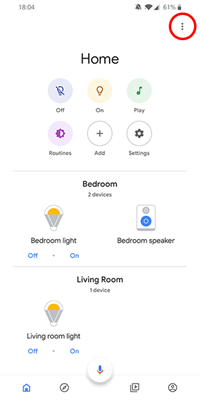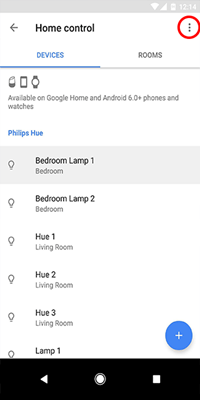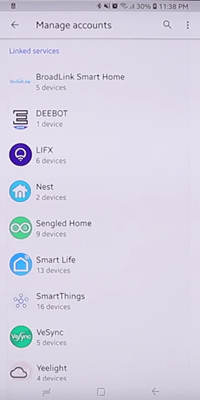Närhelst ny teknik kommer ut tar det lite tid att få dem att fungera som vi vill att de ska. Google är inget undantag från denna regel.

Även om Google Home är ett fantastiskt koncept som låter dig styra enheter runt ditt hus, har de flesta användare upplevt några mindre fel. Ett sådant problem gör att dubbletter av enheter visas i Google Home-appen.
Föreställ dig om du redan hade sex enheter anslutna till din Google Home, och nästa gång du kollar appen finns det tolv av dem. Det kan bli ganska irriterande, eller hur? Naturligtvis kommer applikationen att märka dubbletterna ordentligt för att undvika förvirring, men det skulle definitivt leda till röran till ett annars rent gränssnitt. Och det kan också göra att vissa enheter inte beter sig.
Ta bort oönskade enheter
I enlighet med behoven i ett modernt hem låter Google Home dig ansluta flera enheter från ett antal tredjepartstillverkare. Och det är därför det blir svårt när du vill ta bort några av dem.
För närvarande är det enda sättet att ta bort en enhet från appen att koppla bort tillverkaren från din Google Home. Detta kommer tyvärr att ta bort alla märkets enheter, vilket innebär att du måste konfigurera dem igen.
Innan du fortsätter, se till att du har uppdaterat Google Home till den senaste versionen. Du kan kontrollera det genom att besöka appens sida på Google Play eller Apples App Store.
Hur man tar bort en enhet
Oavsett om du har Google Home-enheter eller till och med andra enheter som en Xbox, säkerhetssystem eller tv ansluten till ditt nätverk, kan du radera dem med Google Home-appen på din telefon.
För att börja, öppna Google Home-appen och tryck på enheten du vill ta bort. Dessa bör listas på hemsidan. Om du inte ser dem omedelbart, tryck på hemikonen i det nedre vänstra hörnet av appen.
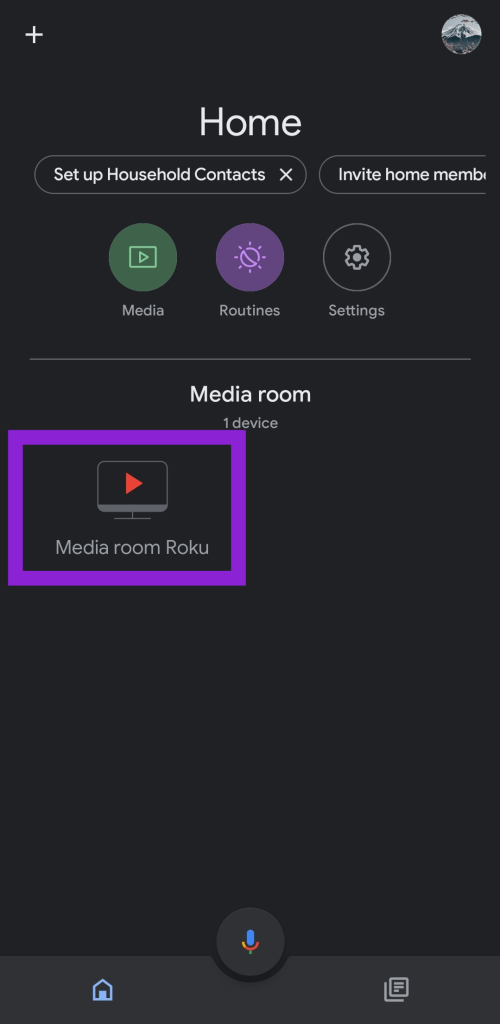
Klicka sedan på kugghjulet Inställningar i det övre högra hörnet.
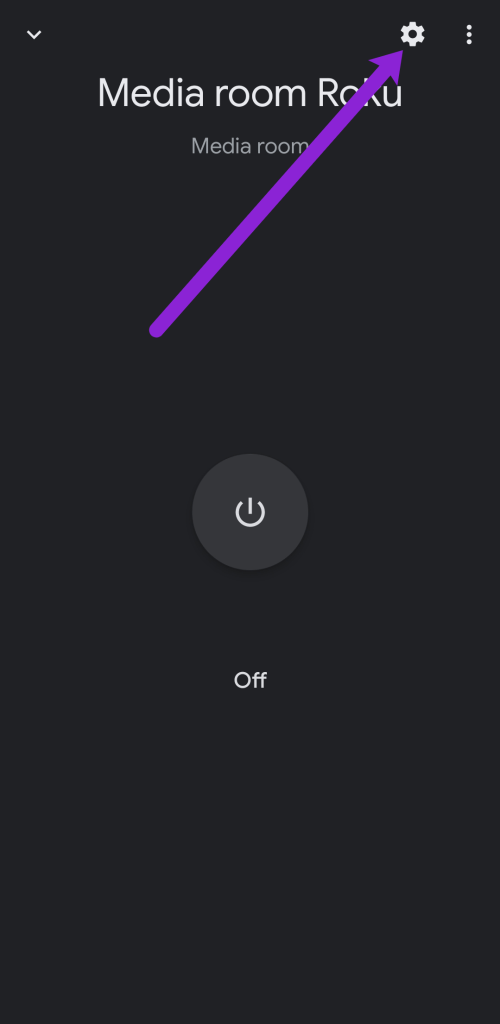
Scrolla nu ned och tryck på "Ta bort länk [Enhet]".
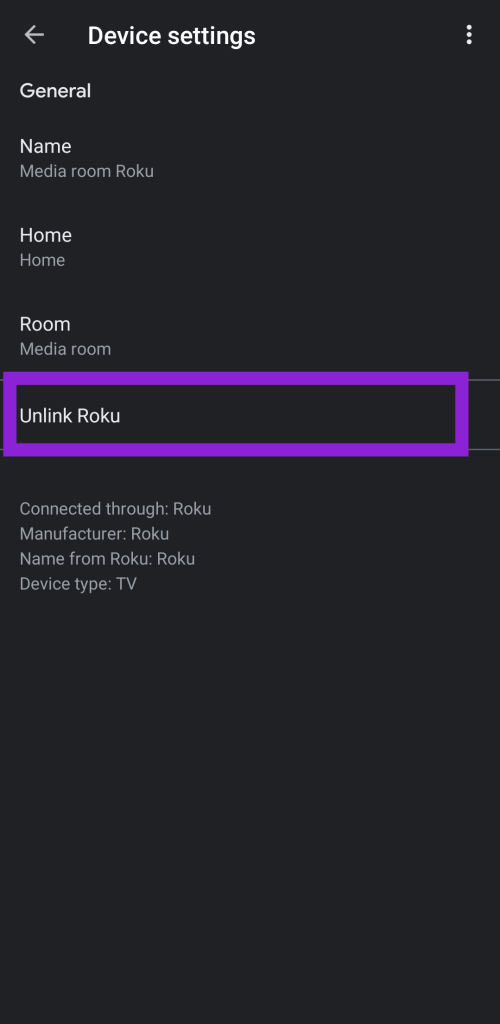
Följ anvisningarna för att radera din enhet. En sida kommer att fyllas och du måste klicka på namnet på din enhet en gång till för att ta bort länken. När du är klar, gå tillbaka till appens startskärm och verifiera att enheten är borta.
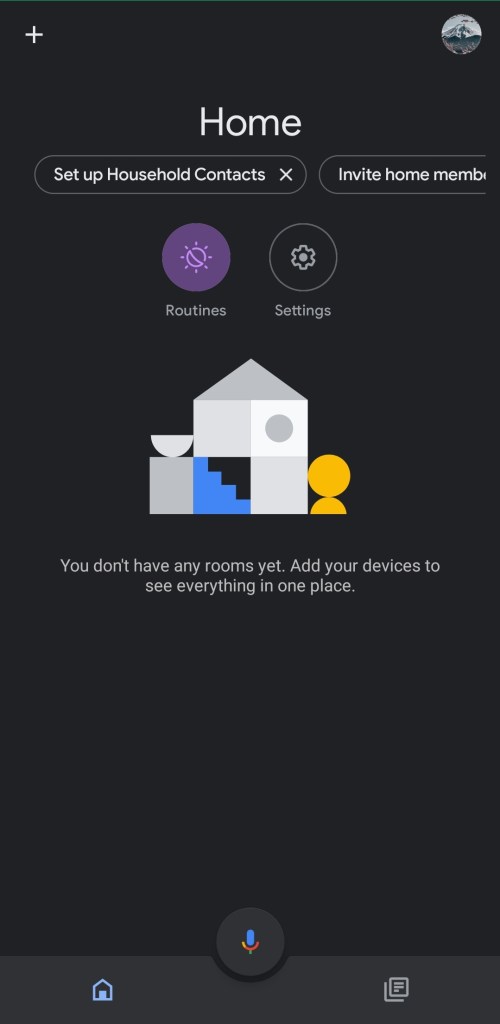
Ta bort länken till enhetstillverkaren
Det första steget för att ta bort de oönskade enheterna från Google Home är att koppla bort deras tillverkare från din app.
- Öppna Google Home-appen och tryck på menyikonen i det övre högra hörnet (tre punkter).
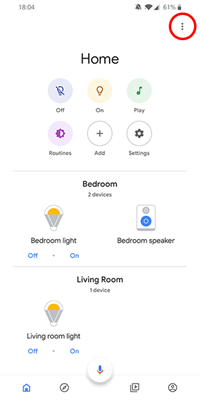
- Klicka på alternativet "Hemkontroll".

- På fliken "Enheter" ser du en lista över dina anslutna enheter. Tryck på menyikonen i det övre högra hörnet av skärmen (tre punkter).
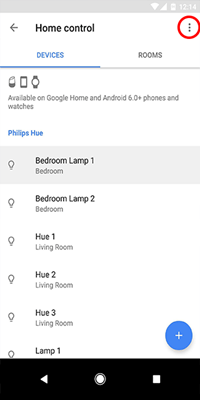
- Klicka på alternativet "Hantera konton" för att öppna listan över länkade tjänster.
- I avsnittet "Länkade tjänster" trycker du på namnet på tillverkaren för enheten du vill ta bort.
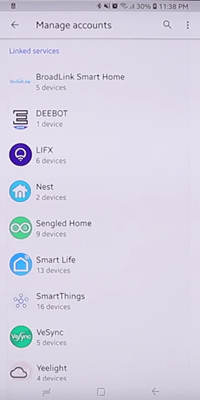
- Detta öppnar skärmen för denna tjänsteleverantör. Klicka på alternativet "Ta bort länk konto".
- För att bekräfta, tryck på "Ta bort länk".
Om du har följt stegen ovan har du nu tagit bort alla poster i enhetslistan som är relaterade till denna tillverkare.
Återansluta enheterna
För att återansluta de olänkade enheterna går du bara igenom samma process som när du först la till dem i appen. Innan du börjar, se till att de är redo att paras genom att ansluta enheterna till eluttaget och ansluta dem till ditt Wi-Fi.
Börja med att öppna Google Home-appen och trycka på "Lägg till" på startskärmen. Därifrån följer du bara stegen som om du lägger till enheten för första gången. När du har valt den första enheten kräver appen att du loggar in på det konto du har hos enhetens tillverkare. Efter det kommer enheten att visas i listan "Enheter" och du kan fortsätta att lägga till resten av de borttagna enheterna.
På så sätt har du lyckats ta bort alla oönskade enheter från din Google Home-app, vilket ger dig en tydlig lista över de du planerar att använda.
Håll ditt hem smart
Förhoppningsvis har vi lyckats hjälpa dig att ta bort de oönskade enheterna från din Google Home-app. Detta kommer säkerligen att hålla upplevelsen på en tillfredsställande nivå och att alla enheter fungerar. Och du kan till och med överväga att ta med lite mer digital hjälp i ditt hem för att ytterligare optimera ditt dagliga liv.
Har du några användbara tips om hur du använder Google Home? Några smarta enheter att rekommendera? Dela gärna i kommentarerna så att vi alla kan dra nytta av diskussionen.